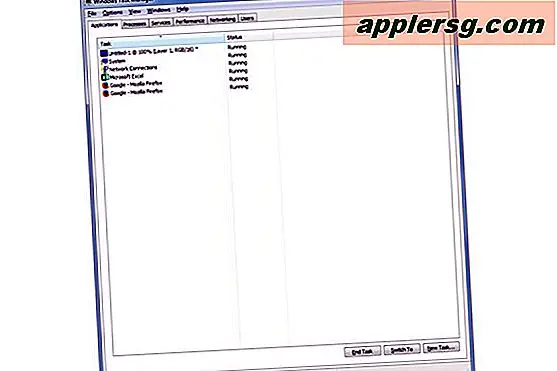Konvertera video till iPod, iPhone, iPad, Apple TV enkelt med handbroms

Handbroms är känd för att du kan rippa DVD-skivor, men den nya versionen fungerar också underverk som ett videokonverteringsverktyg för att få dina favoritvideor och filmer på din iPod touch, iPhone, iPad och Apple TV. Om du är ny för video konvertering, oroa dig inte, Handbrake är extremt lätt att använda och det är gratis att ladda ner. Så låt oss ta reda på hur du konverterar en video till det kompatibla formatet iOS och optimerar det för din maskinvara.
Konvertera video till iPod, iPod touch, iPhone, iPad, AppleTV kompatibelt format
Det föredragna videoformatet för iOS är m4v, med hjälp av Handbrake kan du konvertera nästan alla filer till den här m4v, så här är hur:
- Ladda ner den senaste versionen av handbromsen härifrån. Handbromsen är fri och fungerar för Mac OS X, Windows, Linux. Dessa instruktioner gäller för alla plattformar.
- Starta handbromsen
- Välj källkodfilen du vill konvertera till iPod, iPhone, Apple TV-kompatibla format. DVD, AVI, MOV, MKV, etc fungerar alla bra.
- I utmatningsfacket på höger sida väljer du enheten du vill optimera videon för (du kan välja Universal om du planerar att använda den för flera iOS-enheter)
- Klicka på "Start" och vänta, Handbrake konverterar videon till det format du valde
Obs! Konverteringsinställningarna skiljer sig från iPod (klassisk) och iPod touch, så var noga med att välja iPod touch om du planerar att titta på video på den istället för en klassisk iPod. Om du har en ny iPod touch med näthinnans display, var god och välj "iPhone 4" istället. Videon spelar fortfarande bra om du inte gör det, de kommer inte att se lika bra ut eftersom de inte kommer att optimeras för hardwares native resolution.
När handbromsen är klar konverterar du videon, så får du ett meddelande och du kan hitta videon i destinationskällan du ställt in. Standarden är skrivbordet, så om allt annat misslyckas ser du bara.

Konvertera och optimera video för olika iOS-maskinvara
Du kan anpassa en massa inställningar inom Handbrake för att ytterligare optimera och komprimera omvandlingar, men för att snabbt konvertera videor är det inte riktigt nödvändigt eftersom standardinställningarna är spot-on. Om du är ny för att konvertera video, är den enda inställningen jag rekommenderar att justera utmatningsformatet från sidfältet, välj bara den iOS-maskinvara som du mest sannolikt kommer att titta på videon på och det kommer att optimera den för det.
Du kommer att märka att videoinställningarna justeras baserat på den valda iOS-hårdvaran, det beror på att iPad och iPhone har en annan videoupplösning än en iPod, som stöder olika upplösningar än en ny Apple TV eller en iPod touch, och så vidare. Att välja "Universal" syftar till att åstadkomma universell kompatibilitet med en upplösning på 720 × 448.
Kom ihåg att videon alltid skalar ner till lägre upplösningar, men videoförskalning är där du kommer att märka komprimeringsartiklarna och skärmpunkten, så om du är osäker väljer du en högre upplösning att konvertera till och du kan njuta av den på en bredare spektrum av hårdvara.